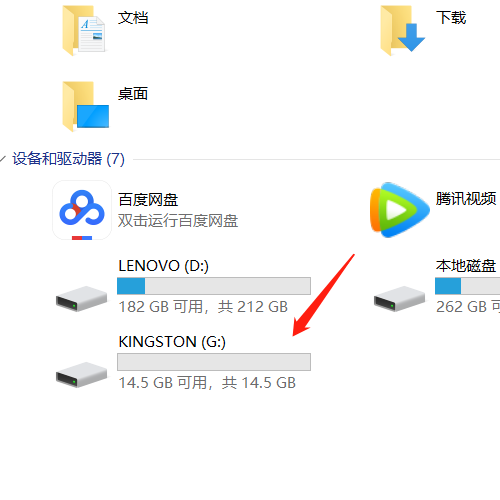由于新旧电脑的安装需求不同,需要使用一些硬盘分区MBR但是原来的分区格式是GPT格式,所以这篇文章是详细介绍给你的GPT分区和MBR分区转换教程。降级高版本系统WIN7需要操作的
首先进入U盘PE桌面(网上很多PE,也可以联系小编提供测试);
2.因为分区的转换,当然要备份硬盘数据。
打开桌面上的分区工具,当前为GPT分区格式;
4.右键点击转换为MBR选择硬盘,选择删除所有分区;(注意选择电脑硬盘,不要选择U盘)
5.删除后,点击保存变更;
6.右键单击要转换的硬盘,选择转换分区表的类型MBR格式”;
7.最后点击左上角的保存变更;
点击顶部工具栏的快速分区,根据需要选择分区的数量和大小;
设置后,我们点击确定,能够快速格式化磁盘;
9、GPT格式转换成MBR格式完成;
10.同样的方法也可以用来处理MBR格式转换成GPT格式分区,右键点击转换为GPT格式硬盘,选择删除所有分区;
删除分区后,点击保存更改;
然后右键单击要转换的硬盘,选择转换分区表的类型GUID格式”;
13.然后点击顶部工具栏的保存更改;
点击工具栏上方的快速分区,根据需要选择分区的数量和大小;
设置参数后,点击快速格式化分区;
15、MBR格式转换成GPT格式完成;
如果您也遇到这样的问题,您可以按照本文的方法和教程进行操作。如果您不愿意操作烦,可联系小编远程处理。如果您不愿意操作烦,可联系小编远程处理。
所有内容和软件版权属于各自的所有者,只能使用学习和研究软件中包含的设计理念和原则,不得用于商业用途,我们不承担任何技术和版权问题,请在试用后24小时内删除,否则后果自行承担。如果您满意,请支持购买正版软件和系统
电脑知识